ピボットテーブルに縞模様(行)や縞模様(列)を適用するには
ピボットテーブルの作成と修正
最終更新日時:2023/04/03 16:29:23
既定のピボットテーブルレポートでは、縞模様(行)や縞模様(列)は適用されていません。必要に応じて偶数の行または列と奇数の行または列を異なる書式にして、縞模様で表示します。これにより、見やすいレイアウトになります。ピボットテーブル内にカーソルを移動し、[デザイン]タブを開いて[縞模様(行)]や[縞模様(列)]にチェックを付けます。
縞模様(行)の適用
- ピボットテーブル内にカーソルを移動し、[デザイン]タブを開きます。
- [縞模様(行)]にチェックを付けます。
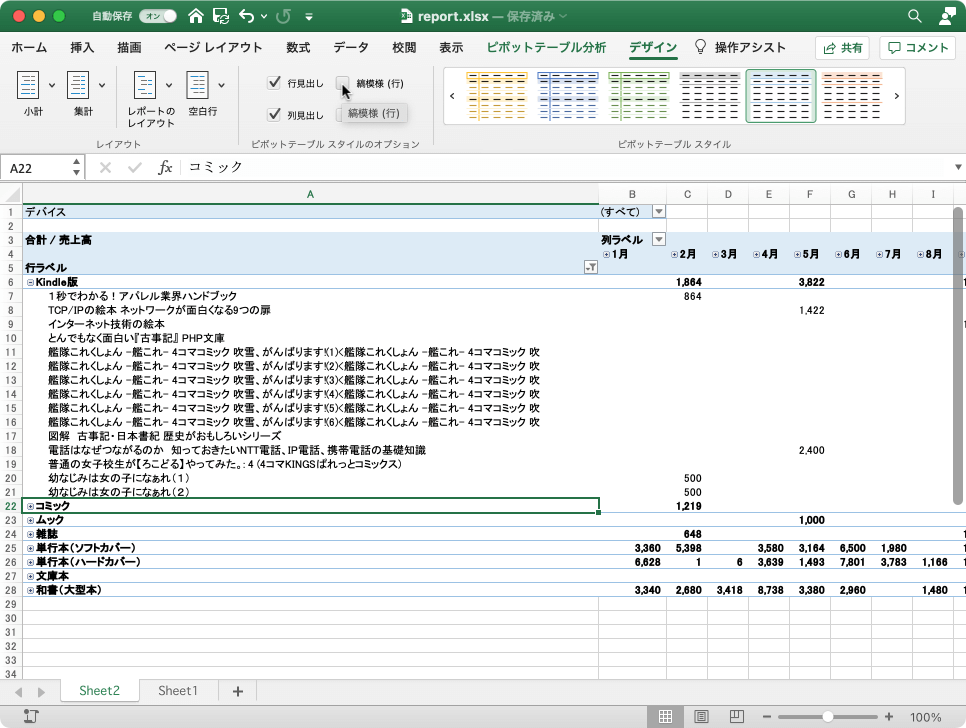
- 縞模様(行)が適用されました。
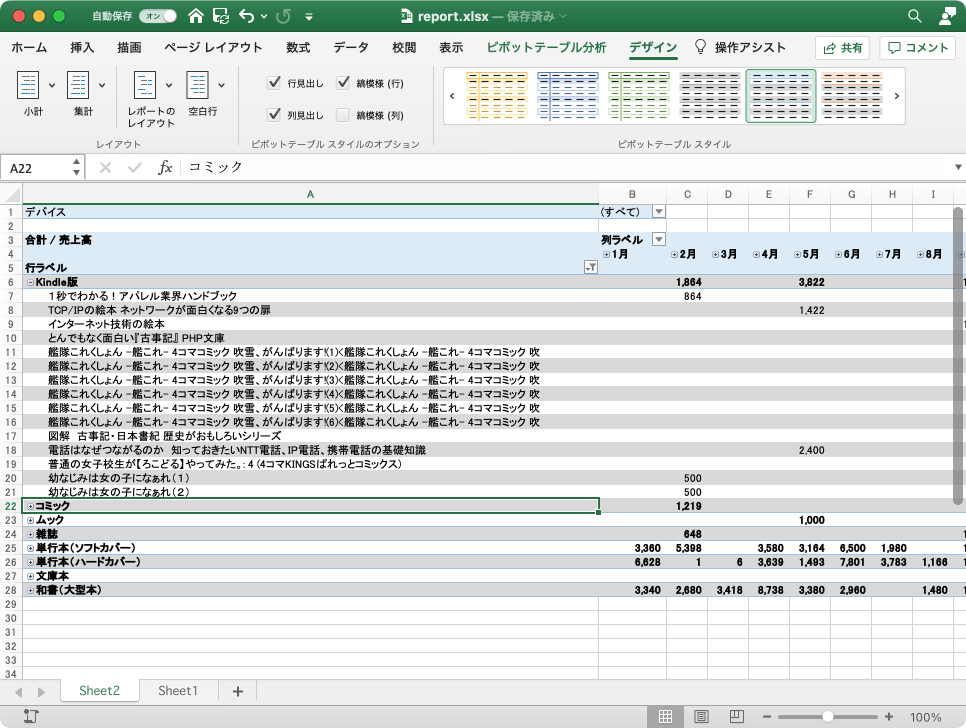
縞模様(列)の適用
- ピボットテーブル内にカーソルを移動し、[ピボットテーブル ツール]の[デザイン]タブを開きます。
- [縞模様(列)]にチェックを付けます。
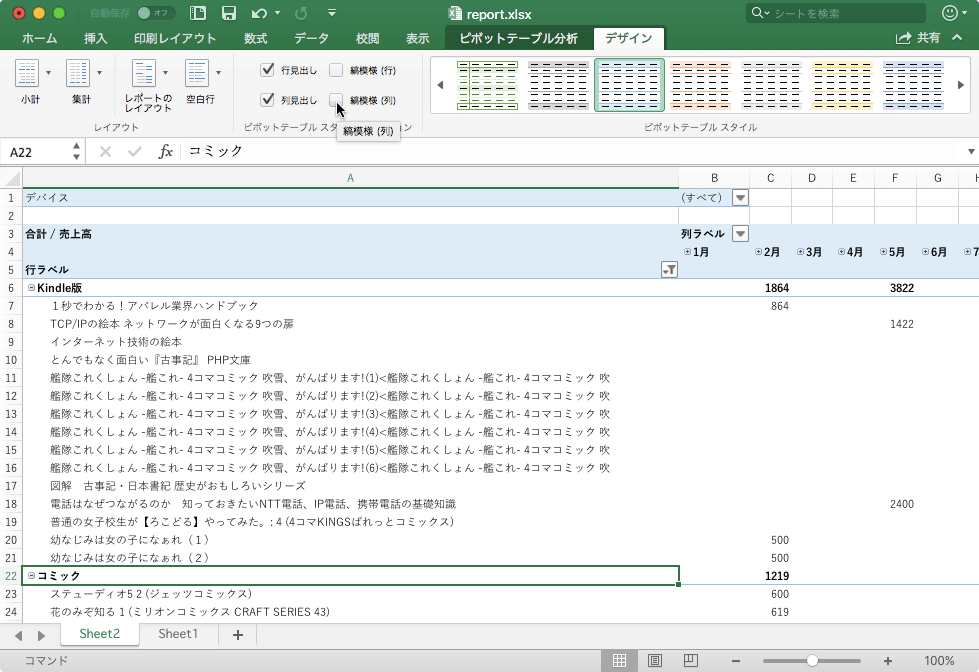
- 縞模様(列)が適用されました。
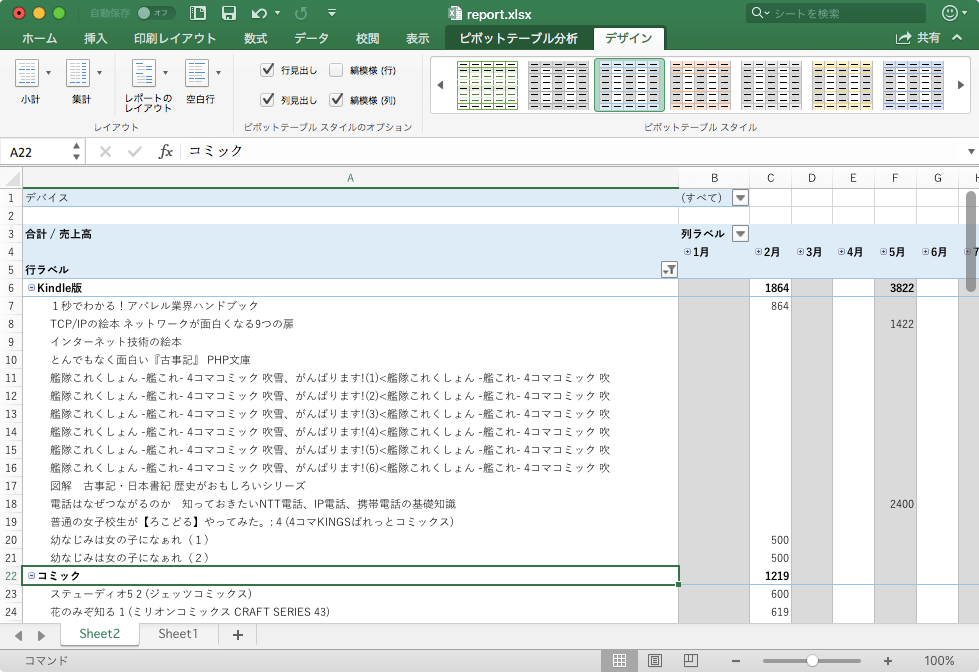
※執筆環境:Microsoft Excel for Mac バージョン 16.43
スポンサーリンク
INDEX
- Microsoft Excel 2019 for Mac
- Chapter 9 高度な機能を使用したグラフやテーブルの管理
- ピボットテーブルの作成と修正
- ピボットテーブルを作成するには
- ピボットテーブルのフィールドをグループ化するには
- ピボットテーブルのデータの集計方法を変更するには
- ピボットテーブルのデータを絞り込むには
- ピボットテーブルの詳細データを表示するには
- ピボットテーブルのレポートフィルターページを表示するには
- ピボットテーブルの値エリアの表示形式を設定するには
- ピボットテーブルのフィールドを展開するには
- スライサーを使ってピボットテーブルの集計対象を絞り込むには
- ピボットテーブルをクリアするには
- ピボットテーブルの結果だけをコピーするには
- ピボットテーブルをブック内の別の位置に移動するには
- ピボットテーブルで小計と合計の表示と非表示を切り替えるには
- ピボットテーブルのレポートのレイアウトを変更するには
- ピボットテーブルのアイテムの後ろに空白行を入れるには
- ピボットテーブルに縞模様(行)や縞模様(列)を適用するには
- ピボットテーブルのスタイルを設定するには
- ピボットテーブルの作成と修正
- Chapter 9 高度な機能を使用したグラフやテーブルの管理

